Felhasználói engedélyek konfigurálása
A készítők az ALM Accelerator alkalmazással növelhetik termelékenységüket, amikor megoldásokat fejlesztenek Power Platform. Mielőtt a készítők használhatnák az alkalmazást, be kell állítania a felhasználói fiókjukat az és-ben Microsoft Dataverse Azure DevOps.
Dataverse-felhasználó beállítása
A felhasználóknak megfelelő szerepkörökkel kell rendelkezniük az erőforrások Dataverse eléréséhez az ALM gyorsító alkalmazás futtatásakor. Javasoljuk, hogy hozzon létre egy csoportcsapatot Dataverse, adja hozzá a készítőket, és rendelje hozzá a megfelelő szerepköröket a csapathoz. Ezután hozzáadhat készítőket a csoporthoz, és eltávolíthatja őket a csoportból Microsoft Entra a hozzáférésük kezeléséhez.
Jelentkezzen be a felügyeleti központba Power Platform , majd válassza ki azt a környezetet, amelyben aMaker-fiókok léteznek.
A Hozzáférés szakaszban a Teams alatt válassza az Összes megtekintése lehetőséget.
Válassza ki a Csoport létrehozása lehetőséget.
Adja meg a csapat nevét , majd válassza ki a részlegetés arendszergazdát.
Válassza az Microsoft Entra ID biztonsági csoport lehetőséget a csapat típusaként.
Keresse meg és válassza ki annak Microsoft Entra az azonosító biztonsági csoportnak a nevét, amelyhez hozzá szeretne férni az ALM gyorsító alkalmazáshoz.
Válassza ki a tagokat a Tagság típusa beállításnál.
Válassza a Következő lehetőséget.
Válassza ki az ALM Power App Access és az Alapszintű felhasználó szerepkört, majd válassza a Mentés lehetőséget.
Tipp.
Hozzon létre egy csoportcsapatot, amely engedélyeket rendel az ALM gyorsító rendszergazdai alkalmazáshoz. Foglalja bele az ALM Power App telepítési konfiguráció biztonsági szerepkör szerepkört a csoportcsapatba. További információ a csapatok Dataverse kezeléséről.
Azure DevOps-felhasználó beállítása
Az ALM gyorsító szolgáltatáskapcsolatainak felhasználói jogosultságokat kell biztosítaniuk minden olyan készítő számára, akinek hozzá kell férnie hozzájuk minden olyan környezetben, amelyben dolgozik.
Jelentkezzen be Azure DevOps.
Nyissa meg a projektet, majd a bal alsó sarokban válassza a Projektbeállítások lehetőséget a projektbeállítások eléréséhez.
Válassza a Szolgáltatási kapcsolatok lehetőséget , majd a Szolgáltatási kapcsolatok listában válassza ki a felhasználókkal megosztani kívánt szolgáltatáskapcsolatot.
Válassza a More ( ...) lehetőségeta jobb felső sarokban, majd válassza a Biztonság lehetőséget.
A Felhasználó vagy csoport listában jelölje ki azt a csoportot vagy felhasználót, amelynek felhasználói engedélyeket szeretne adni.
Válassza ki a Felhasználót a Szerepkörhöz, és a válassza a Hozzáadás lehetőséget.
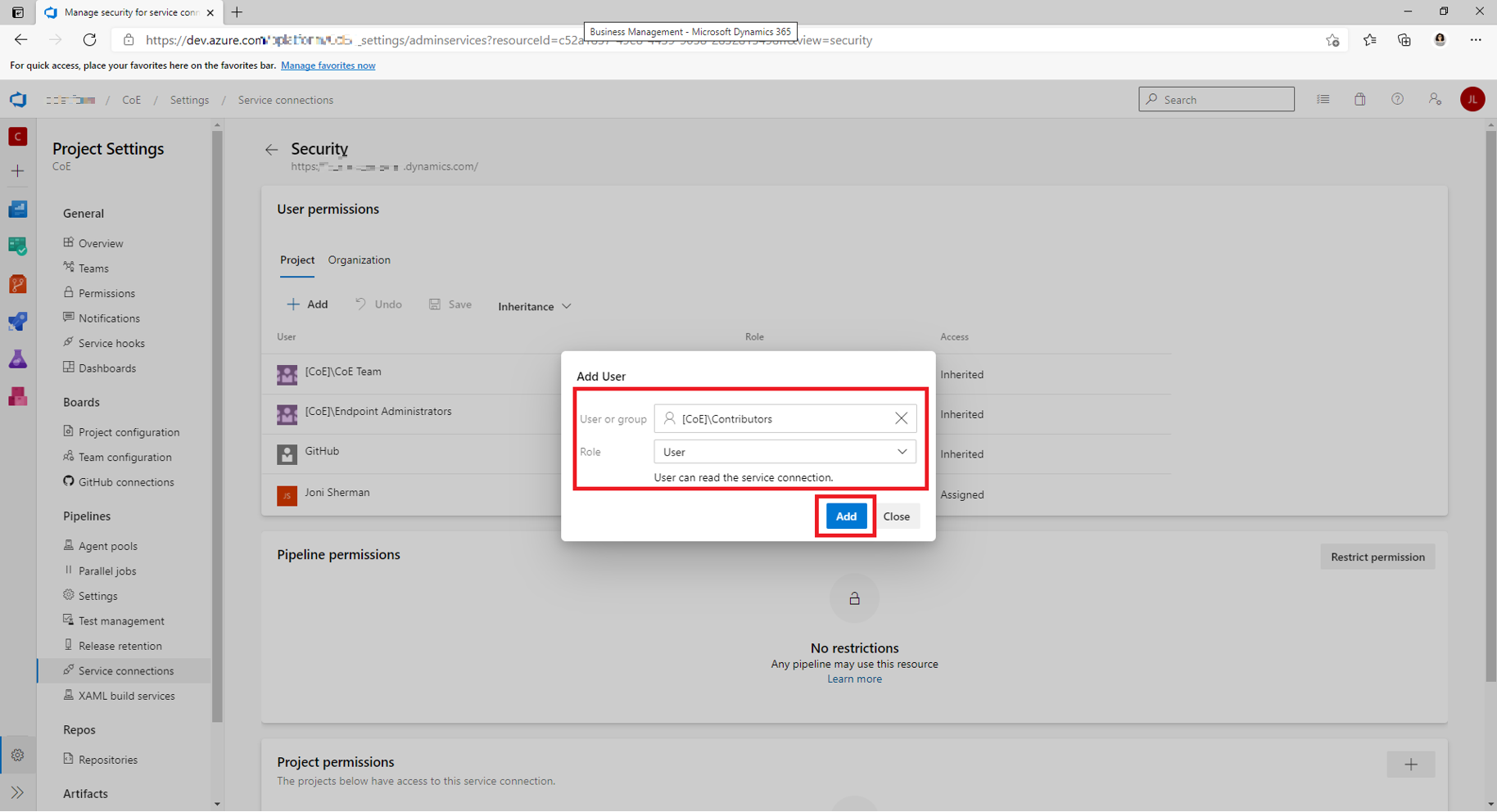
Ismételje meg ezeket a lépéseket minden megosztani kívánt szolgáltatáskapcsolat esetében.
Engedélyek a lefelé irányuló környezetekhez
Az ALM gyorsító különböző forgatókönyvekkel rendelkezik, amelyeknek fel kell sorolniuk azokat a környezeteket, amelyekben megoldásokat helyezhet üzembe. A bejelentkezett felhasználónak különböző szerepkörökre van szüksége az egyes környezetekben.
Az ALM gyorsító a for Makers összekötővel listázza azokat a környezeteket, amelyekhez a felhasználók hozzáférhetnek, vagy azért, mert környezetkészítői szerepkörrel rendelkeznek, vagy azért, mert a Power Apps környezetben lévő alkalmazás tulajdonosai vagy társtulajdonosai, és engedéllyel rendelkeznek bármely alkalmazás szerkesztésére. Amikor módosítja egy felhasználó szerepkörét egy környezetben, szinkronizálási folyamat megy végbe. A módosítások propagálása eltarthat egy ideig. Annak teszteléséhez, hogy a módosítások szinkronizálva lettek-e, hozzon létre egy tesztvászon-alkalmazást, amely meghívja a készítői összekötőt, és ellenőrizze a Power Apps lekért környezetek listáját.
Az alábbi táblázat ismerteti az ALM gyorsító egyes forgatókönyveihez szükséges engedélyeket.
| Forgatókönyv | Dataverse szerep | Description |
|---|---|---|
| Készítői környezet kiválasztása | Környezetfejlesztő vagy engedély bármilyen alkalmazás szerkesztéséhez | A bejelentkezett felhasználó felsorolhatja az összes olyan környezetet, ahol megoldásokat importálhat, vagy véglegesítheti a véglegesítendő megoldásokat. |
| Központi telepítési profil létrehozása | Környezetfejlesztő vagy engedély bármilyen alkalmazás szerkesztéséhez | A bejelentkezett felhasználó felsorolhatja az összes környezetet, amelyben a megoldás üzembe helyezhető. Ha csak az URL-címet adja meg, előfordulhat, hogy a telepítési beállításokban korlátozott a kapcsolathivatkozások funkciója. |
| A központi telepítési beállítások konfigurálása | Alapszintű felhasználó | Ha a bejelentkezett felhasználónak kapcsolatokat kell létrehoznia vagy listáznia, listáznia kell a csoportokat a folyamatokban való megosztáshoz, és listáznia kell az egyéni összekötőben megosztandó csapatokat, a felhasználónak csak az Alapszintű felhasználó szerepkörre van szüksége a környezetben. |
A megoldások lefelé irányuló környezetekben való üzembe helyezése nem a bejelentkezett felhasználón alapul. Ehelyett az üzembe helyezési folyamatok a szolgáltatási alapelvet használják. További információ az alkalmazásregisztrációs stratégiákról.
További információ a biztonsági szerepkörökről és engedélyekről egy Dataverse környezetben.